Cara mencadangkan profil browser Brave

Panduan lengkap untuk mencadangkan dan memulihkan profil pengguna di browser Brave dengan langkah-langkah yang jelas dan aman.
YouTube Music adalah layanan yang sangat baik. Tapi, sayangnya, tidak ada klien resmi bagi pengguna Linux untuk menikmati layanan ini. Untungnya, komunitas telah mengambil inisiatif untuk membuat aplikasi YouTube Music tidak resmi. Berikut cara menggunakannya di sistem Anda.

YouTube Music tidak resmi di Linux. Namun, ada aplikasi komunitas untuk YouTube Music yang berfungsi dengan baik. Anda harus membuka jendela terminal di desktop Linux agar aplikasi berfungsi.
Untuk meluncurkan terminal Linux di desktop Anda, tekan Ctrl + Alt + T pada keyboard. Atau, buka menu aplikasi di komputer Anda, cari "Terminal", dan buka aplikasi dengan cara itu.
Dengan jendela terminal terbuka dan siap digunakan, penginstalan YouTube Music dapat dimulai. Ikuti petunjuk penginstalan di bawah yang sesuai dengan OS Linux yang Anda gunakan saat ini.
Untuk menginstal aplikasi YouTube Music di sistem Ubuntu Anda, paket DEB diperlukan. Menggunakan perintah unduhan wget di bawah ini, ambil rilis terbaru dari paket DEB.
wget https://github.com/th-ch/youtube-music/releases/download/v1.13.0/youtube-music_1.13.0_amd64.deb
Pengunduhan harus cepat, karena filenya kecil. Saat unduhan selesai, gunakan perintah apt install untuk menyiapkan paket YouTube Music DEB di Ubuntu.
sudo apt install ./youtube-music_1.13.0_amd64.deb
Apakah Anda menggunakan Debian Linux dan perlu menjalankan aplikasi YouTube Music tidak resmi terbaru di komputer Anda? Anda harus mengunduh rilis paket DEB terbaru dari halaman GitHub pengembang.
Untuk mengunduh paket DEB YouTube Music ke komputer Anda di Debian, gunakan perintah unduhan wget berikut .
wget https://github.com/th-ch/youtube-music/releases/download/v1.13.0/youtube-music_1.13.0_amd64.deb
Dengan paket DEB yang diunduh ke komputer Anda, penginstalan dapat dimulai. Menggunakan perintah dpkg , atur YouTube Music di sistem Debian Linux Anda.
sudo dpkg -i youtube-music_1.13.0_amd64.deb
Setelah penginstalan DEB, Anda mungkin perlu memperbaiki masalah ketergantungan yang terjadi selama penginstalan. Untuk memperbaiki masalah ini, jalankan perintah apt-get install -f .
sudo apt-get install -f
Dimungkinkan untuk menginstal aplikasi YouTube Music tidak resmi di Arch Linux . Namun, tidak ada paket Pacman. Sebagai gantinya, Anda harus menginstalnya dari AUR menggunakan aplikasi Trizen.
Untuk mengatur helper Trizen AUR di komputer Anda, gunakan perintah terminal berikut. Trizen akan membantu Anda mengotomatiskan penginstalan YouTube Music sehingga Anda tidak perlu melakukan semuanya dengan tangan.
sudo pacman -S git base-devel git clone https://aur.archlinux.org/trizen.git cd trizen/ makepkg -sri
Dengan menyiapkan aplikasi Trizen, gunakan untuk menginstal aplikasi YouTube Music di komputer Anda menggunakan perintah trizen -S .
trizen -S youtubemusic-bin
Jika Anda menggunakan Fedora Linux , Anda bisa mendapatkan rilis terbaru YouTube Music di komputer Anda dengan mendownload paket RPM terbaru. Untuk mendapatkan aplikasinya, gunakan perintah unduhan wget berikut .
wget https://github.com/th-ch/youtube-music/releases/download/v1.13.0/youtube-music-1.13.0.x86_64.rpm
Dengan file paket RPM diunduh, instal menggunakan perintah dnf install .
sudo dnf instal youtube-music-1.13.0.x86_64.rpm
Jika Anda menggunakan OpenSUSE Linux, cara terbaik untuk menginstal aplikasi YouTube Music adalah dengan mendownload paket RPM ke komputer Anda. Menggunakan perintah wget di bawah ini, ambil paketnya.
wget https://github.com/th-ch/youtube-music/releases/download/v1.13.0/youtube-music-1.13.0.x86_64.rpm
Setelah mengunduh paket ke komputer Anda, instal di sistem Anda menggunakan perintah zypper install .
sudo zypper instal youtube-music-1.13.0.x86_64.rpm
Untuk menggunakan YouTube Music di PC Linux Anda, ikuti petunjuk langkah demi langkah di bawah ini.
Langkah 1: Luncurkan YouTube Music di komputer Anda menggunakan menu aplikasi. Saat aplikasi YouTube Music terbuka, temukan tombol "Masuk" di bagian atas halaman dan klik dengan mouse.
Langkah 2: Halaman akun Google akan muncul ketika Anda mengklik tombol "Masuk". Menggunakan keyboard Anda, masukkan alamat email yang dilampirkan ke akun Google Anda. Kemudian, klik tombol biru "Berikutnya".
Langkah 3: Setelah memasukkan email akun Google Anda, Anda akan diminta untuk memasukkan kata sandi akun Google Anda. Lakukan begitu. Kemudian, tekan tombol untuk masuk ke akun Anda.
Langkah 4: Setelah Anda masuk ke akun Google, aplikasi YouTube Music akan memuat preferensi musik Anda. Dari sini, pilih lagu di layar beranda untuk mulai mendengarkan.
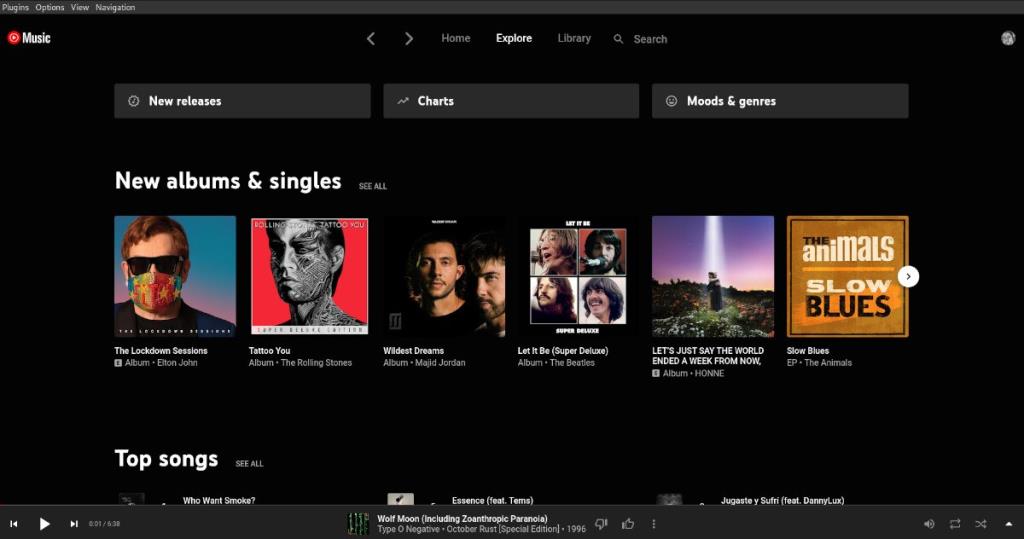
Tidak ingin mendengarkan musik di halaman rumah? Klik tombol "Jelajahi" untuk menemukan musik baru untuk didengarkan di YouTube Music. Pilih tombol "Perpustakaan" untuk melihat perpustakaan Musik YouTube Anda, atau klik ikon kaca pembesar untuk mencari sesuatu yang ingin Anda dengarkan.

Panduan lengkap untuk mencadangkan dan memulihkan profil pengguna di browser Brave dengan langkah-langkah yang jelas dan aman.
Pelajari cara menginstal Linux Lite, sistem operasi berbasis Ubuntu yang ringan dengan antarmuka XFCE4.
Jika Anda menggunakan banyak PPA di PC Ubuntu dan baru saja meningkatkan ke Ubuntu 20.04, Anda mungkin memperhatikan bahwa beberapa PPA Anda tidak berfungsi, karena
Baru mengenal Linux dan ingin menambahkan musik Anda ke Rhythmbox tetapi tidak yakin bagaimana melakukannya? Kami dapat membantu! Ikuti panduan ini saat kami membahas cara mengatur
Apakah Anda perlu mengakses PC atau Server Ubuntu jarak jauh dari PC Microsoft Windows Anda? Tidak yakin tentang bagaimana melakukannya? Ikuti bersama dengan panduan ini saat kami tunjukkan kepada Anda
Apakah Anda menggunakan browser web Vivaldi sebagai driver harian Anda di Linux? Apakah Anda mencoba mencari cara untuk mencadangkan pengaturan browser Anda untuk penyimpanan yang aman? Kami
Cara Mengunduh Podcast Dari Terminal Linux Dengan Podfox
Cara Menemukan File Duplikat Dan Membersihkannya Di Linux Dengan FSlint
Apakah Anda membutuhkan klien podcast yang bagus dan elegan untuk desktop Linux Anda? Jika demikian, Anda perlu mencoba CPod. Ini adalah aplikasi kecil yang ramah yang membuat mendengarkan
TuxGuitar adalah alat pembuat musik open-source. Dengan itu, pengguna dapat membuat dan mengedit tabulasi gitar mereka sendiri. Dalam panduan ini, kita akan membahas bagaimana caranya








